Bu yazımızda photoshop’da iki resmi birleştirmeyi öğreneceğiz.
Birleştirme yapacağımız resmin orjinali
Birleştirme yapacağımız resmi photoshop’a atıyoruz ve resimbirlestirme ismin de yeni bir sayfa açıyoruz.
Rectangular Marquee Tool (M) aracını seçiyoruz.
Seçtiğimiz araçla birleştirme yapacağımız resmin üzerine geliyoruz ve mouse ile sağa tıklıyoruz ve Duplicate Layer… seçeneğini seçiyoruz.
Duplicate Layer‘ı seçtikten sonra ilk adımda açtığımız resimbirlestirme seçeneğini seçiyoruz.
Açmış olduğumuz resimbirlestirme seçeneğine geliyoruz ve Layers kısmında birleştireceğimiz resimlerin buraya kopyalandığını görüyoruz.
Bu resimlerin yerlerini ayarlamak için üstlerine mouse’nin sol tuşu ile üstüne bir kere tıklayıp Ctrl+T yaptığımız da bu resimleri tablo içinde istediğimiz yere taşıyabiliriz.
Resmimizin birleştirme yapıldıkdan sonraki hali.


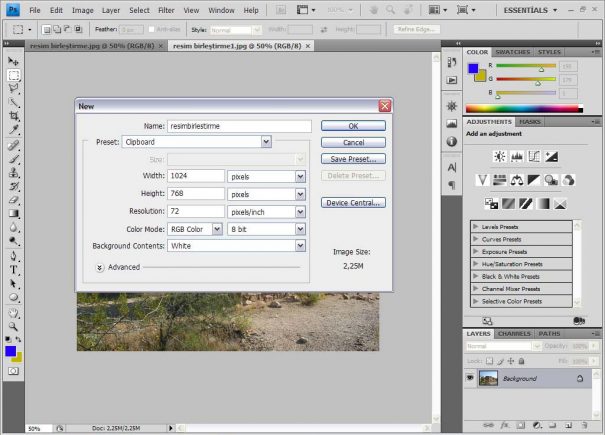

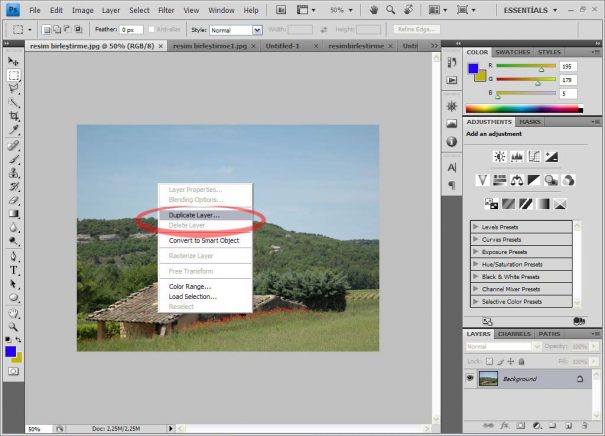
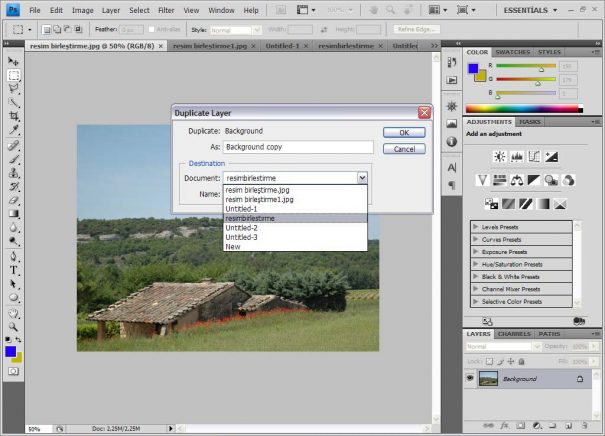











Ben 5. fotograftan sonraki yeri anlamadım. 🙁
Bana yardımcı olurmusun?
Yorumunuz için teşekkürler.
resimbirlestirme isminde yeni bir sayfa açmıştık ve Duplicate Layer‘la oraya kopyaladığımız resimlerin üzerine gelerek boyutlarını ayarlayabiliyoruz Ctrl+T ile. ( 6. resimde Layers kısmında görünen resimler birleştirmek istediğimiz resimler ve bu resimlerden birinin üstüne tıkladıkdan sonra Ctrl+T ile boyutlarını ayarlayabiliriz.)
Eğer incelememizi istediğiniz konular varsa yazabilirsiniz.
Bizi takip ettiğiniz için teşekkürler. Çok yakında yeni yazılarımız eklenecektir.